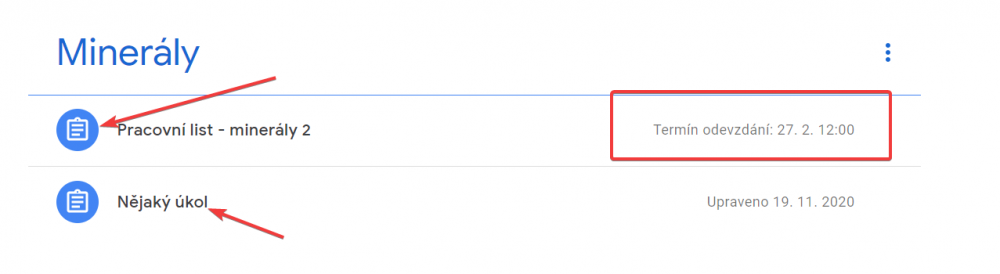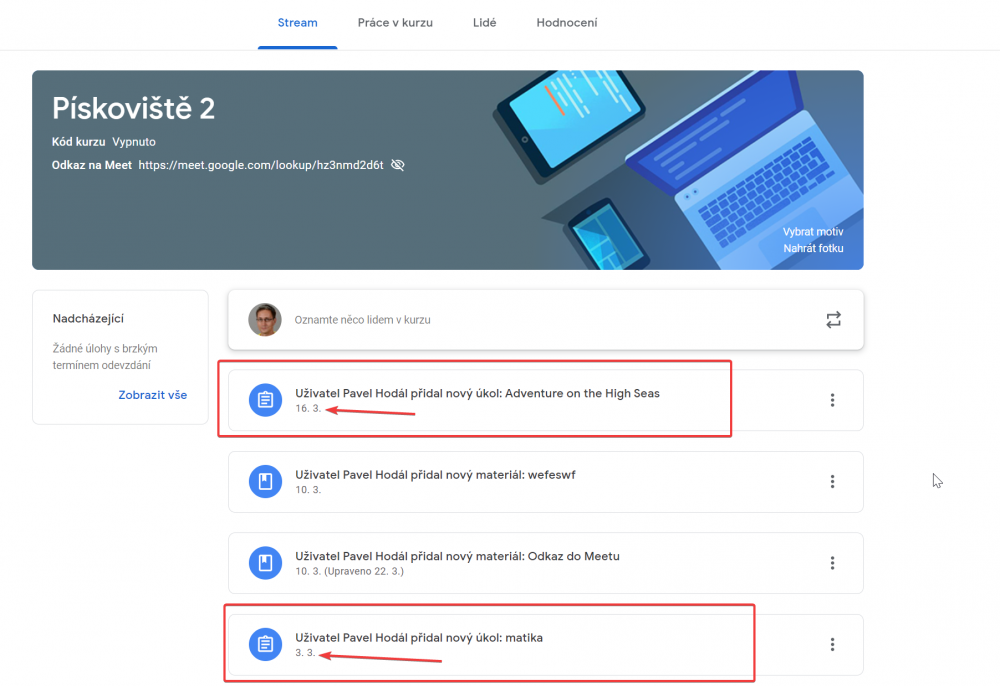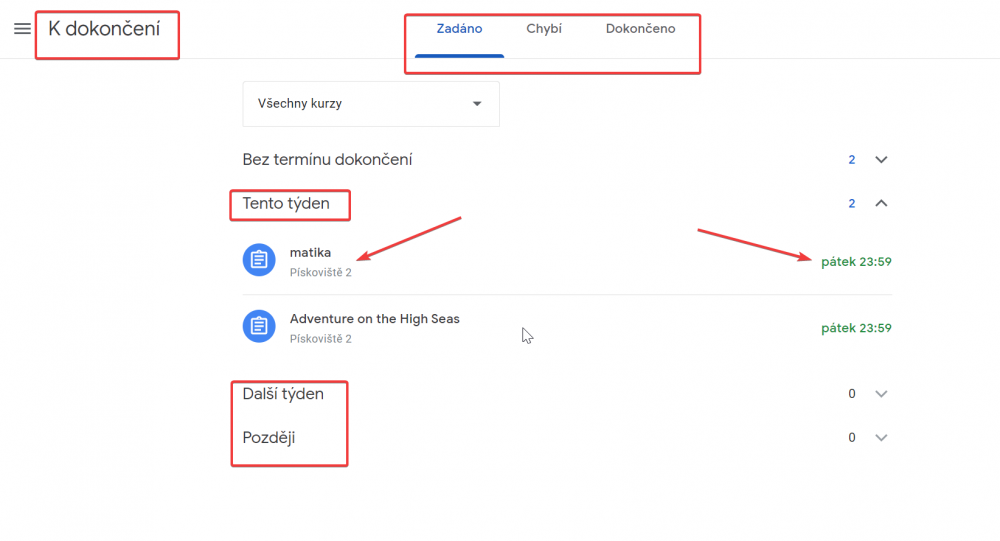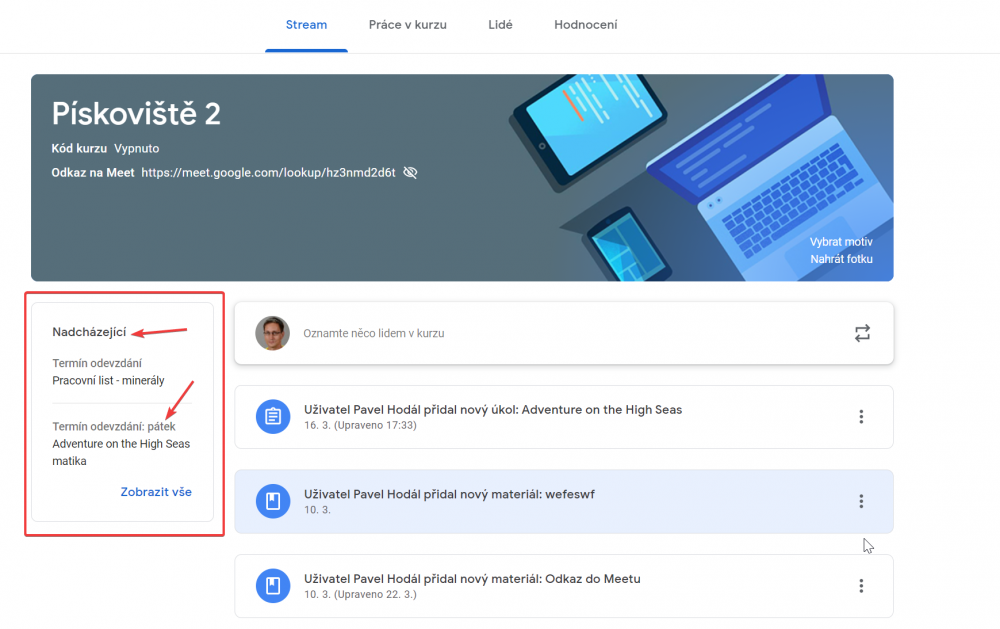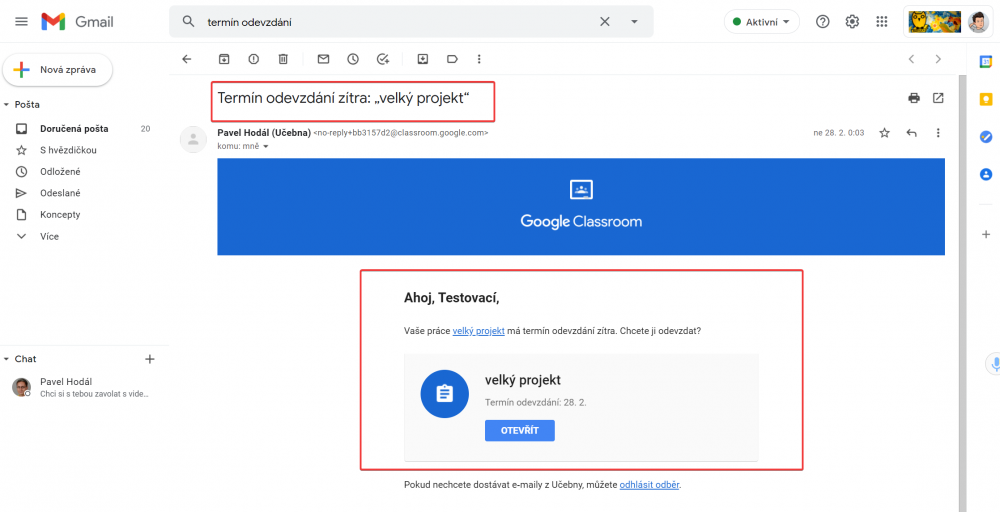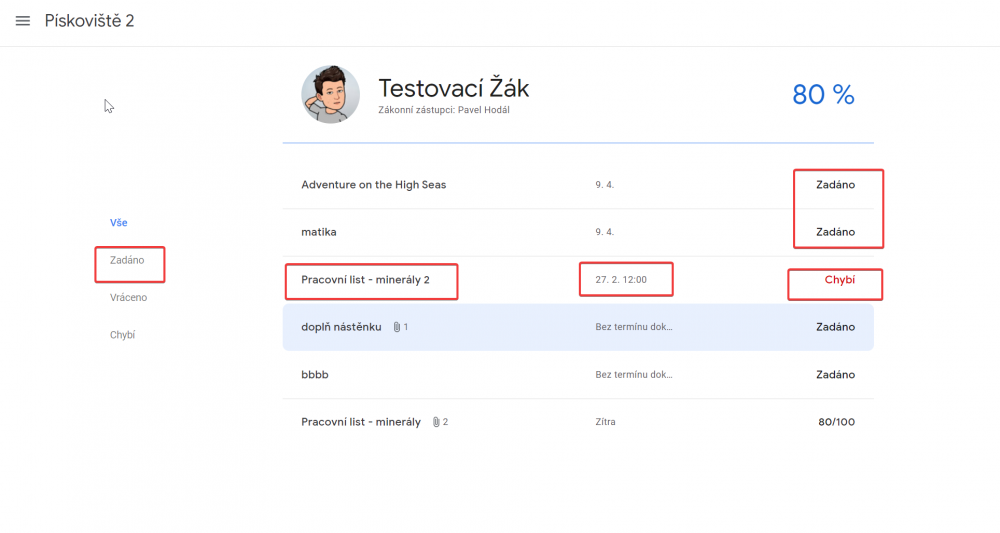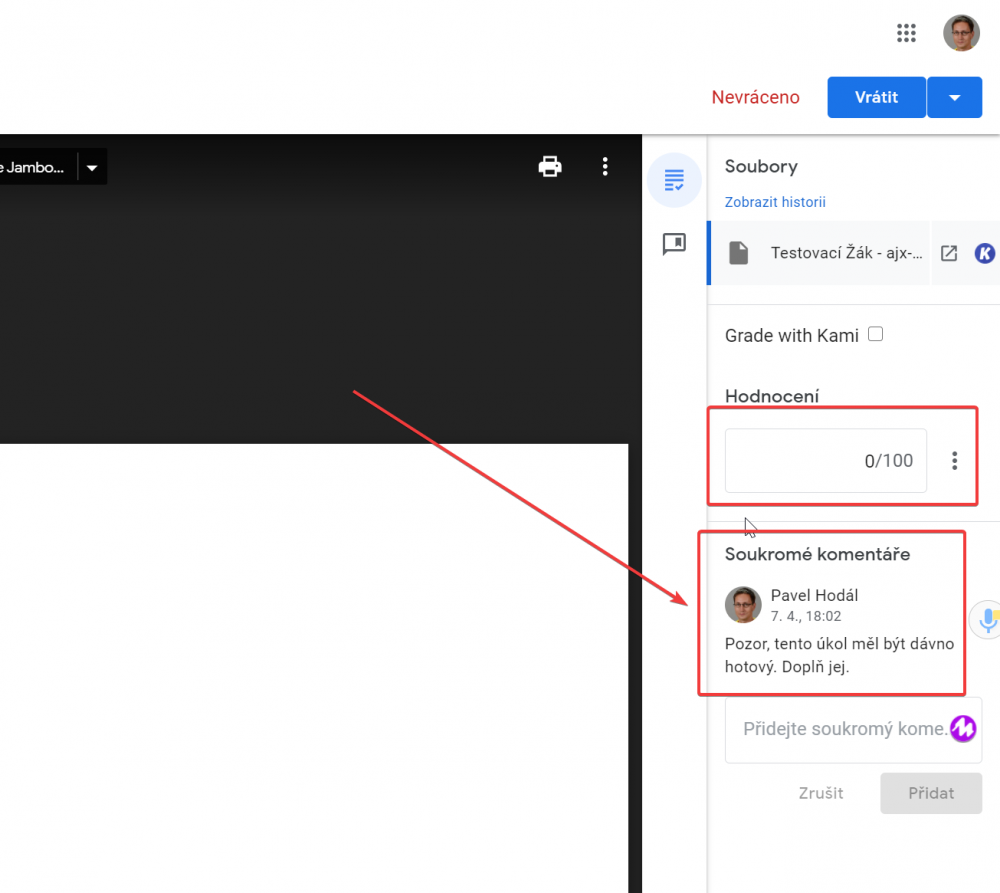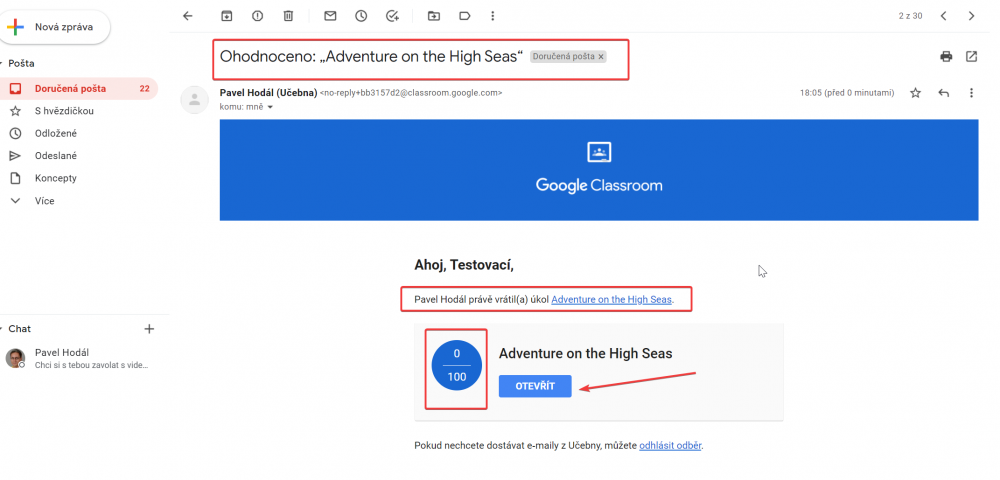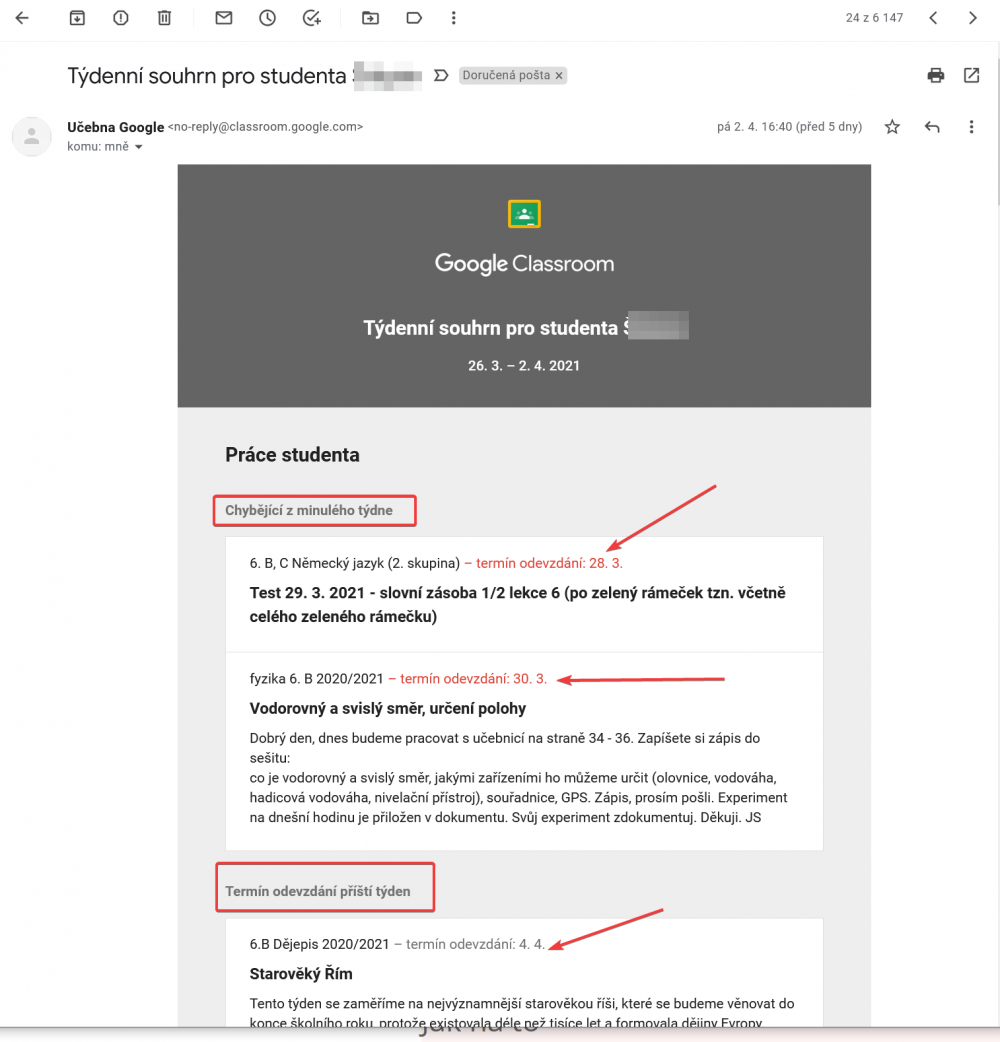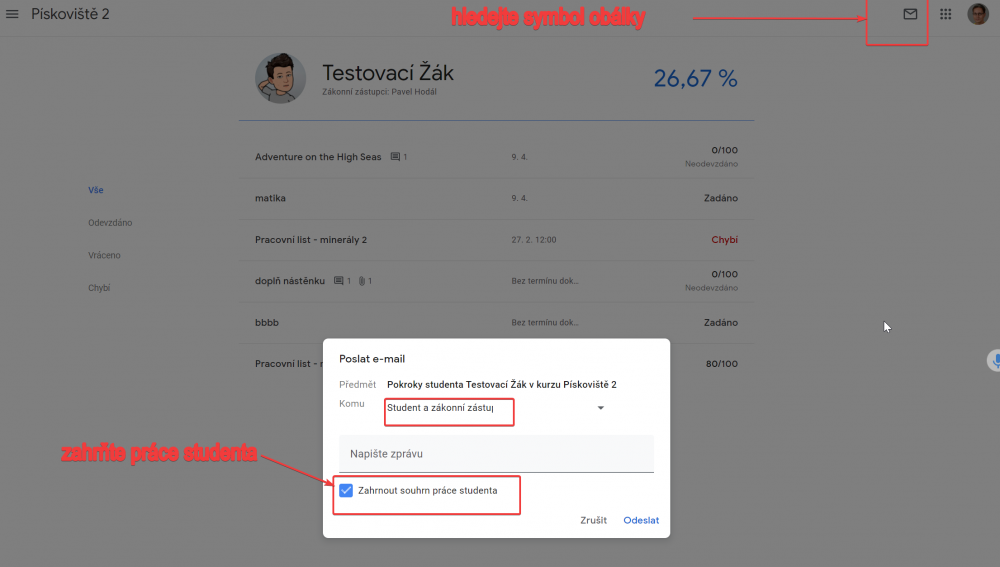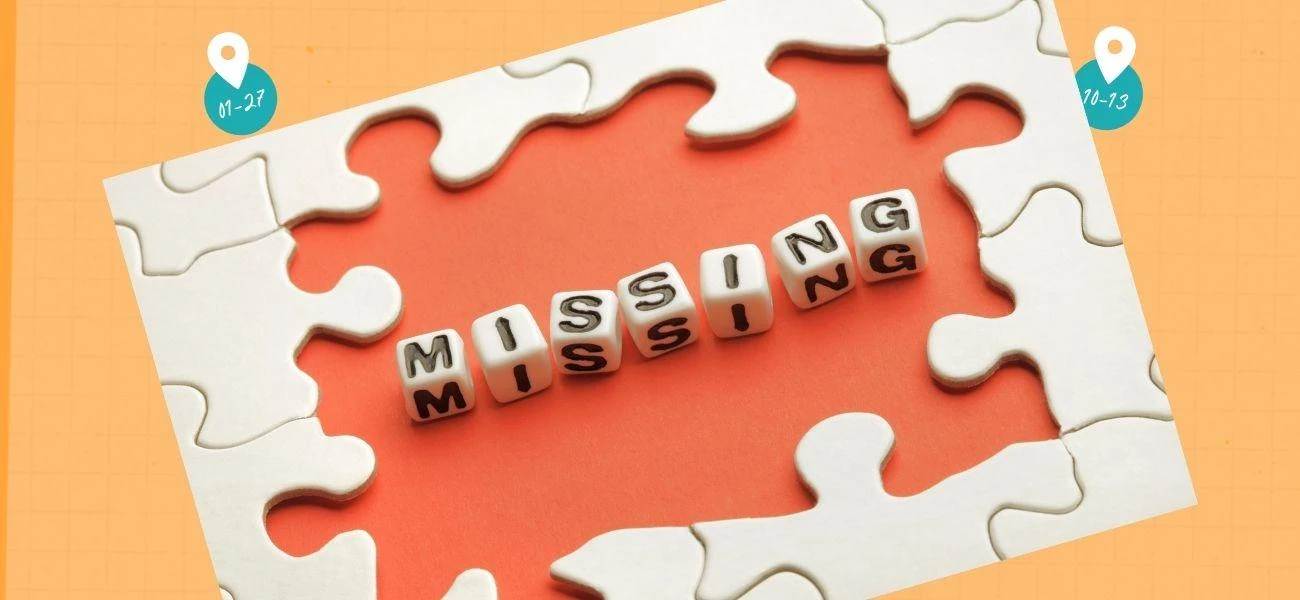
Situace, kdyby se žák o úkolu nedozvěděl, v podstatě neexistuje. Google Classroom obsahuje několik nezávislých způsobů jak žákovi (a rodiči) úkol a jeho termín připomenout.
Ještě než se, milí žáci, začnete rozčilovat. Tvrdit, že jste o tom nevěděli, netušili, nedozvěděli se… přečtěte si následující přehled.
S motivací nic nenadělám
Tento text neřeší motivaci, neřeší didaktickou část výuky. Je prostým mechanickým seznamem. Je to suchopárný výpis všech způsobů, kterými škola, učitel, Google Classroom, konkrétní Kurz a dokonce i rodiče na úkol postupně upozorňují.
Jak jsem už psal v úvodním odstavci: Nemůže nastat situace, že by se žák o úkolu nedozvěděl. Pokud tvrdí něco jiného, je někde něco špatně (a chybu bych asi nehledal v Classroom).
11 způsobů, jak žákovi oznámit jeho úkol
V sekci Práce v kurzu
Toto je ta nejpřímější cesta — Jako učitel v kurzu Classroom přidávám materiály, otázky a testy. Přidám žákovi úkol s konkrétním zadáním a případně i termínem. Pokud žák v kurzu poctivě studuje, úkol vidí v sekci Práce v kurzu.
Oznámení ve streamu
Každý úkol se při zadání objeví ve streamu kurzu ve formě oznámení od učitele.
Věta: “Uživatel Pavel Hodál přidal nový úkol: Tektonika — samostatná práce, Vytvořeno 18. 3.” je snad jasná úplně každému.
V osobním Kalendáři žáka
Každý kurz v Classroom má svůj Google Kalendář navázaný na Google účet žáka. Pokud učitel v úkolu stanovil termín, tento termín se propíše do Kalendáře kurzu a žák tak má přehled o všech úkolech všech kurzů ode všech učitelů v jednotném a přehledném prostředí.
Věděli jste, že:
Vlastníkem Kalendáře kurzu je učitel a ne žák? To má obrovskou výhodu — žák nemůže úkol z Kalendáře vymazat ani ho jinak měnit. Navíc události v Kalendáři mohou obsahovat upozornění. Učitel tedy může na důležité úkoly nastavit upozornění třeba den předem.
Sekce k dokončení v rámci celé Google Classroom
Na titulní straně Google Učebny se nachází sekce “K dokončení” Zde žák najde přehled zadaných úkolů, chybějících úkolů a dokončených úkolů všech kurzů od všech učitelů.
Je sekce Chybějící úkol prázdná? Výborně, není co řešit, vše mám jako žák splněno. Je v ní nějaký úkol? Hned tady můžu zjistit v jakém kurzu, co je to za úkol a do kdy ho mám splnit.
Svítí datum červeně? Ajajaj, prošvihl jsem termín.
Upozornění přímo v Kurzu
Okamžitě při vstupu do kurzu vidí žák na kartě Stream rámeček označený “Nadcházející”. Tady jsou uvedeny nejbližší úkoly včetně termínů.
Upozornění v e-mailu
Okamžitě po zadání úkolu přichází žákovi oznamovací e-mail.
Den před termínem odevzdání přichází žákovi automatický e-mail z Učebny jménem učitele.
Předmět: Termín odevzdání zítra: „název úkolu“
Text zprávy: “Ahoj, Josef Novák, Vaše práce “Tektonika” má termín odevzdání zítra. Chcete ji odevzdat? Přímo v e-mailu je proklik do Classroom k danému úkolu. Stačí tedy číst poštu. A řídit se upozorněním v důležitých zprávách.
Přehled hodnocení
Přehled hodnocení najde žák na kartě Práce v kurzu. Tlačítko je označené “Zobrazit vaši práci” Tady se nachází přehled veškerých testů a úkolů. Tentokrát už včetně hodnocení od učitele. Žák si může filtrovat budoucí úkoly nebo i chybějící úkoly.
Soukromé komentáře k úkolu
Řekněme, že učitel je hodný, učitel má s žákem trpělivost. Učitel napsal k zadání úkolu soukromý komentář. Učitel upozornil žáka na chybějící úkol. Žák si komentář přečetl a reagoval na něj. Žák na základě soukromého komentáře úkol splnil. :-)
Oznámkovaný úkol
Představte si situaci, že žák je lajdák. Žák neplní úkoly. Žák na to prostě kašle.
Učitel tedy v termínu úkol ohodnotí 0 bodů a práci žákovi vrátí. Do poštovní schránky okamžitě míří důležitý e-mail: “Ahoj, “jméno žáka”, Pavel Hodál právě vrátil(a) úkol Tektonika.” Hodnocení 0 bodů ze 100.
Přeloženo do češtiny: Nesplnil jsi úkol. Máš nulu. Něco s tím dělej.
Pravidelné zprávy zákonným zástupcům
Konečně se dostáváme k rodičům. Pravidelnému zasílání souhrnné zprávy pro zákonné zástupce je výborná funkce dostupná pro Google Classroom v rámci Google Workspace pro vzdělávání.
Učitel může přidat libovolný e-mail zákonného zástupce žáka do kurzu a automaticky mu posílat výpis nesplněných úkolů a také seznam úkolů nadcházejících. Rodič si volí, zda tyto reporty chce dostávat denně nebo týdně (v pátek odpoledne).
Jedná se o výborný automatizovaný systém upozornění na úkoly a jejich termíny. Jen je posíláme rodiči a ne žákovi.
Věděli jste, že:
Stačí, aby kontakt na zákonného zástupce přidal jeden učitel dané školy (Classroom) a výpisy pak zahrnují přehled úkolů všech kurzů a všech učitelů, u kterých žák studuje. Což je praktické.
To nejlepší na závěr — Jak poslat mimořádný výpis a přehled úkolů
Málokdo z učitelů využívá jednu výbornou, nicméně poněkud skrytou funkci — mimořádné výpisy úkolů. Tyto můžete poslat žákovi nebo i zákonnému zástupci.
Představte si situaci, kdy žák nereaguje a úkoly neplní. Žádná z výše uvedených metod nezabrala. Blíží se termín rodičovských schůzek, zoufalý učitel chce upozornit a informovat rodiče o průběhu studia. Do pravidelného pátečního reportu je daleko. Co teď?
Naštěstí i na tuto situaci je Google Classroom připravená. Umí poslat mimořádný výpis o studiu v kurzu. Jen je ta funkce trochu ztracená a utopená. Naprosto rozumím tomu, že jste ji možná ještě nenašli.
Jak na to
- V Google Classroom přejděte na kartu Lidé
- Vyberte si konkrétního žáka a zobrazte jeho přehled úkolů
- V pravém horním rohu je symbol obálky. To je přesně to, co hledáte.
- Nabízí se vám okno “Pokroky studenta XY v kurzu ABC”
- Položku “komu” přepněte na Student, nebo Student a zákonní zástupci (podle toho, koho chcete oslovit).
- Doplňte text e-mailu.
- Nezapomeňte zatržítko “Zahrnout souhrn práce studenta”. To připojí kompletní výpis úkolů.
- Do e-mailové schránky zákonných zástupců okamžitě přijde zpráva s chytlavým předmětem “Pokroky studenta XY v kurzu ABC”
- POZOR, tato zpráva se týká jen konkrétního kurzu a zasílá ji učitel Kurzu. Nezahrnuje výpis jiných kurzů žáka. Kompletní výpis všech kurzů odchází jen v pravidelných reportech posílaných automaticky.